Pada saat kita memasuki dunia literasi dan menjadikan buku sebagai salah satu hobi, maka pasti ada diantara kita yang memiliki libarary atau perpustakaan pribadi, baik dalam jumlah buku yang kecil ataupun jumlah buku yang besar. Sudah menjadi hal pasti, ketika kita memiliki perpustakaan sendiri, pasti ingin memperindah, merapikan dan memberi tanda kepada setiap buku agar mudah ditemukan. Salah satu cara untuk memberikan tanda pada setiap buku adalah dengan cara memberikan label buku.
Label buku adalah tanda pengenal buku yang digunakan pada peminjaman buku di perpustakaan. Tanda pengenal ini biasanya meliputi nomor panggilan, judul, pengarang, penerbit, serta tanggal pengadaan buku. Pada artikel kali ini, kita akan membahas tentang ukuran label buku perpustakaan dan cara membuat label buku perpustakaan tersebut.
Pada umumnya perpustakaan menggunakan label buku pada buku-buku yang dimilikinya, hal ini dilakukan untuk memudahkan pengunjung perpustakaan dalam mencari buku yang diinginkannya, terutama bagi perpustakaan yang mempunyai koleksi buku yang cukup banyak. Mengenai ukuran label buku perpustakaan ini, sebenarnya tidaklah baku dan dapat disesuaikan dengan kebutuhan masing-masing perpustakaan. Namun, pada umumnya label buku perpustakaan memiliki ukuran 4×2 centimeter dengan memakai kertas label yang dapat dicetak. Berikut adalah beberapa gambar contoh label buku perpustakaan:
Gambar 1

Sumber Gambar: Penulis Cilik
Gambar 2

Sumber Gambar: Kibrispdr
Gambar 3

Sumber Gambar: Perpustakaan MTsN Malang 1
Gambar 4
Sumber Gambar: Shopee
Gambar 5
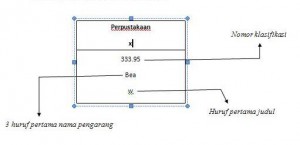
Sumber Gambar: AplikasiKartuSiswa
Selain memberikan nomor panggilan, judul, pengarang, penerbit, serta tanggal pengadaan buku, label buku perpustakaan juga dapat menunjukkan kode klasifikasi buku yang ditetapkan oleh perpustakaan. Kode klasifikasi buku sendiri adalah kode yang mengelompokkan buku-buku berdasarkan jenis atau jenis ilmu pengetahuan yang didalamnya terdapat topik atau tema.
Namun, apabila dibutuhkan, label buku perpustakaan juga dapat diberikan tanda lain, seperti tanda buku langka, tanda pinjam, tanda buku baca di tempat, tanda sumber referensi dan banyak lagi yang lainnya. Selain itu, beberapa rekomendasi label buku perpustakaan dapat mengikuti saran para ahli sebagai berikut:
1. Identitas buku harus terlihat jelas
2. Gunakan font dan huruf yang mudah dibaca
3. Gunakan warna yang kontras untuk latar belakang dan tulisan agar mudah dibaca
4. Batasi jumlah informasi yang diberikan pada label
5. Letakkan label pada bagian luar bagian belakang / pinggir buku
Setelah mengetahui ukuran label buku perpustakaan, selanjutnya kita akan membahas cara membuat label buku perpustakaan tersebut. Cara membuat label ini terdapat beberapa cara. Salah satunya adalah dengan menggunakan program Microsoft Excel. Berikut adalah cara membuat label buku perpustakaan dengan excel terbaru:
1. Buka program Microsoft Excel
2. Pilih menu Page Layout dan tentukan ukuran label/nama tag barcode yang akan digunakan
3. Kemudian tentukan Margin, Orientation, dan Size
4. Selanjutnya, klik tombol Start Mail Merge
5. Pilih tombol Labels
6. Tentukan jenis label dan nominal kolom dan baris label yang akan digunakan
7. Isi dan desain kolom data buku pada template label yang sudah jadi
8. Jika sudah, cetak label yang sudah dibuat dan tempel pada buku.
Tidak hanya membuat label buku perpustakaan dengan program microsoft excel, kita juga dapat membuatnya dengan menggunakan program label maker yang dapat diunduh pada aplikasi online, seperti Avery, Canva dan lain-lain. Program tersebut menawarkan banyak template label yang dapat digunakan dan di-custom sesuai dengan kebutuhan dan selera pengguna. Berikut adalah contoh membuat label buku perpustakaan dengan program label maker Avery:
1. Buka program Avery, pilih label yang ingin dibuat
2. Desain label buku perpustakaan sesuai dengan kebutuhan kita
3. Cetak label yang sudah dibuat dan tempel pada buku
Dari beberapa cara pembuatan label buku perpustakaan, pengguna dapat memilih salah satu cara yang sesuai dengan kebutuhan masing-masing.
FAQs:
Q: Apakah Label buku perpustakaan dapat dibuat puluhan atau bahkan ratusan?
A: Ya, label buku perpustakaan dapat dibuat puluhan bahkan ratusan dengan program microsoft excel atau program label maker lainnya.
Q: Apakah label buku perpustakaan hanya dimiliki oleh perpustakaan saja?
A: Tidak, label buku perpustakaan dapat dibuat oleh siapapun yang memiliki koleksi buku sendiri untuk memudahkan dalam pencarian atau peminjaman buku.
Selain itu, perlu juga diingat bahwa saat kita membuat label buku perpustakaan, pastikan informasi yang terdapat pada label tersebut terdapat secara komplit dan detail, hal ini akan memudahkan pengunjung perpustakaan dalam mencari buku yang diinginkannya serta dapat meminimalisir kesalahan dalam peminjaman buku karena data yang tidak lengkap.
Bagaimana dengan Anda? Apakah Anda memiliki perpustakaan pribadi dalam rumah dan pernah membuat label buku perpustakaan sendiri? Atau mungkin Anda ingin membuat label buku perpustakaan namun masih bingung dengan cara pembuatannya? Berikut adalah video tutorial cara membuat label buku perpustakaan menggunakan program microsoft excel:
Jadi, sudah tahu kan ukuran label buku perpustakaan dan cara pembuatannya? Selamat mencoba dan semoga berhasil!